Introducción
Este documento describe cómo configurar el puerto Cisco Integrated Management Controller (CIMC) del servidor moderno Cisco Unified Computing System (UCS) mediante DHCP.
Prerequisites
Requirements
No hay requisitos específicos para este documento.
Componentes Utilizados
La información que contiene este documento se basa en las siguientes versiones de software y hardware.
- Servidor Cisco UCS C220 M5
- Router de Cisco que ejecuta la imagen IOS XE configurada como servidor DHCP.
- Opcional: switch de capa 2. En este documento, el switch L2 está conectado al router y al servidor UCS. Sin embargo, no es un requisito.
The information in this document was created from the devices in a specific lab environment. All of the devices used in this document started with a cleared (default) configuration. Si tiene una red en vivo, asegúrese de entender el posible impacto de cualquier comando.
Configurar
Configuraciones
La práctica habitual para configurar el CIMC es a través del monitor y el teclado. Al conectarse a la consola, puede asignar direcciones IP estáticas al puerto CIMC. Pero en algunos casos, es posible que no tenga las manos en un monitor o teclado de repuesto.
Lo bueno es que el puerto CIMC está habilitado de forma predeterminada para DHCP. Por lo tanto, puede aprender una dirección IP a través del servidor DHCP y, una vez que conozca esa dirección, puede iniciar sesión a través del explorador del portátil en el servidor utilizando HTTPS://DHCP-IP.
Si no tiene un servidor DHCP configurado en la red, puede utilizar otras dos formas de crear un servidor DHCP.
1. Cree el servidor DHCP en un portátil de Windows. Este enlace indica cómo puede configurar el portátil Win para que actúe como servidor DHCP.
https://www.cisco.com/c/en/us/support/docs/servers-unified-computing/ucs-c-series-rack-servers/210529-Assigning-Cisco-Integrated-Management-Co.html
Desafortunadamente, este método no funcionó para mí, debido a las restricciones corporativas sobre mi laptop.
2. Cree el servidor DHCP en un router Cisco o switch L3: El router o el switch deben admitir la configuración del servidor DHCP. El servidor DHCP está habilitado de forma predeterminada en la mayoría de los routers.
- Router: actúa como servidor DHCP. También la gateway L3 en mi red.
- Switch de capa 2: un switch de capa 2 normal.
Paso 1. Configure el conjunto DHCP.
En el dispositivo L3, configure el conjunto DHCP. que se configuran con los parámetros básicos.
Paso 2. Configure la puerta de enlace (router predeterminado) que se utiliza en el conjunto DHCP.
La puerta de enlace está configurada como una interfaz virtual conmutada (SVI) de capa 3. Por lo tanto, también necesita configurar la VLAN L2 correspondiente para esa SVI. Vlan 10 se utiliza para simplificar.
Esta imagen muestra el panel posterior del servidor Cisco UCS C220 M5.
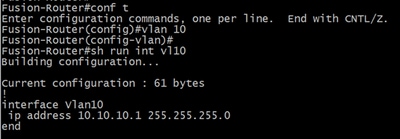
Paso 3. Verifique el alcance de UCS al servidor DHCP.
De forma predeterminada, los puertos CIMC 2, 3 y 5 son DHCP habilitados de forma predeterminada. Por lo tanto, cuando el servidor CIMC se inicia, estos puertos transmiten el mensaje Discover para alcanzar el servidor DHCP. Por lo tanto, es importante que haya disponibilidad de L2 desde el UCS hasta el servidor DHCP.
Paso 4. Crear conexiones.
Utilice un cable de red LAN para conectar el UCS al servidor DHCP. Conecte un extremo del cable a cualquiera de los puertos (2, 3 O 5) del lado de UCS. El otro extremo de ese cable debe terminar directamente en el dispositivo L3 que aloja el servidor DHCP. O bien, puede utilizar un switch L2 como se hace aquí (consulte la imagen).
Paso 5. Encienda el servidor CIMC.
Paso 6. Verifique las estadísticas DHCP en el servidor DHCP.
Después de un par de minutos después de que el UCS se inicie por completo, el puerto de conexión se debe asignar con una dirección IP. Para verificar esto, inicie sesión en el servidor DHCP y verifique si se ha arrendado alguna dirección IP. En esta topología, el router actúa como el servidor DHCP. Estos son los pasos de verificación para verificar la dirección IP que se ha arrendado. Busque el contador Direcciones alquiladas y el enlace DHCP.
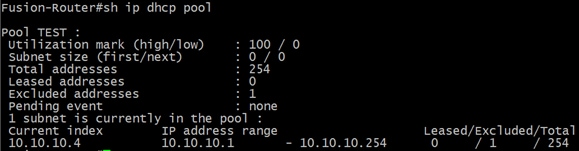

(Aquí se reinicia el router antes de tomar las imágenes. Por lo tanto, no se ha visto ningún resultado).
Paso 7. Inicie sesión en CIMC IP a través del navegador web.
Una vez que haya verificado que se le ha asignado una dirección IP al puerto CIMC, haga ping a esa IP desde el dispositivo Gateway. Una vez establecida la conectividad, inicie sesión en la GUI mediante un navegador web.
El nombre de usuario/contraseña predeterminado para UCS C220 M5 es admin/password
Paso 8. Cambie la IP de CIMC.
Una vez que haya iniciado sesión correctamente en la GUI de UCS, cambie la IP de administración a la que desee. Haga clic en el icono Navegación que aparece en el cuadro azul.
Navegue hasta Admin > Networking, como se muestra en esta imagen.
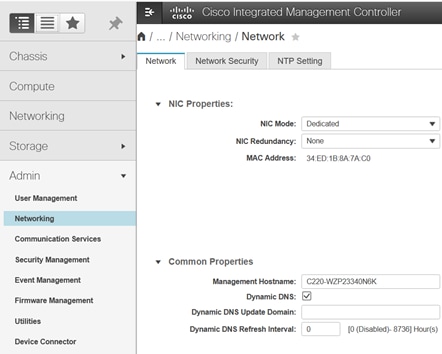
En Propiedades de NIC, elija Dedicated para Modo NIC y None para Redundancia NIC.

En Propiedades de IPv4, desmarque Usar DHCP y marque Habilitar IPv4. A continuación, cambie la dirección IP, la máscara y la puerta de enlace y guarde los cambios.
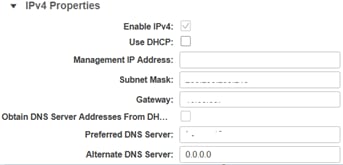
Verificación
Abra el navegador web. Mediante la dirección IP configurada en los pasos anteriores, inicie sesión en la interfaz gráfica (GUI) del CIMC.
Troubleshoot
Actualmente, no hay información específica de troubleshooting disponible para esta configuración.
